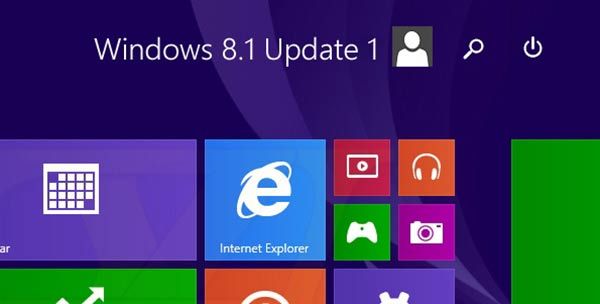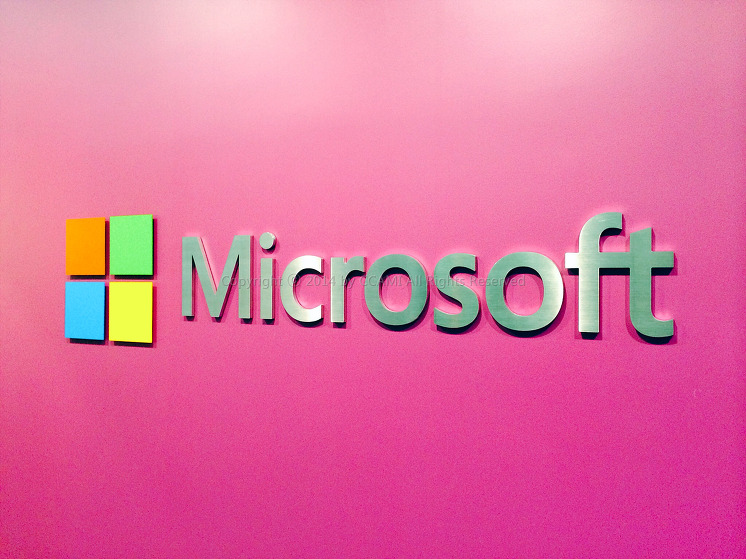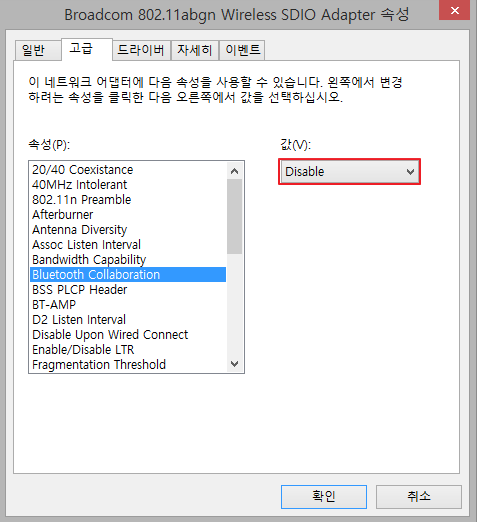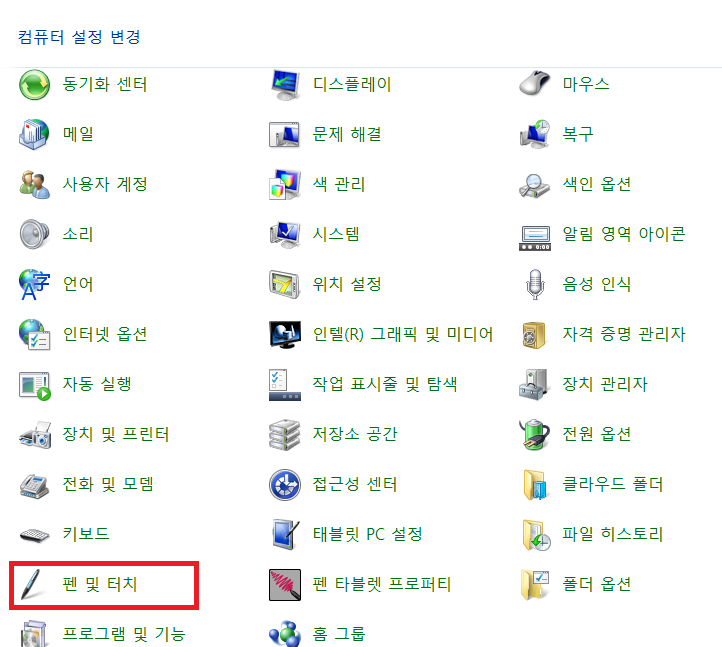Windows 8.1 Update 1 | 윈도우 8.1 업데이트 1 | 윈도우 8, 윈도우 8.1 달라진 점 Windows XP가 EOS(End Of Service) 가 되고 잠시 우리나라가 뒤집어졌었습니다.'이제와서 갑자기 보안 업데이트를 지원하지 않으면 어떡하냐 !' 라는 것이 주를 이루었는데요, 이렇게 보안 업데이트에 대해 중요하게 생각한다면 Windows 8, Windows 8.1을 사용하는 사용자들은 Windows 8.1 Update 1 을 꼭 설치해야 할 것으로 보입니다. 정품 Windows 8.1 을 사용하고 있는 사용자는 제어판에서 Windows Update를 자동으로 설정해놓고 꼬박꼬박 업데이트가 잘 되었다면 아마 Windows 8.1 Update 1 까지 올라갔을 것이라고 생각됩니다. ..